 |
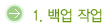 |
|
| * 바탕화면에 백업 더블 클릭 - 백업 및 복원 마법사가 실행되면 다음으로 넘어간다. |
|
| (1) 백업 또는 복원 - 파일 및 설정 백업에 체크한 다음 넘어간다. |
|
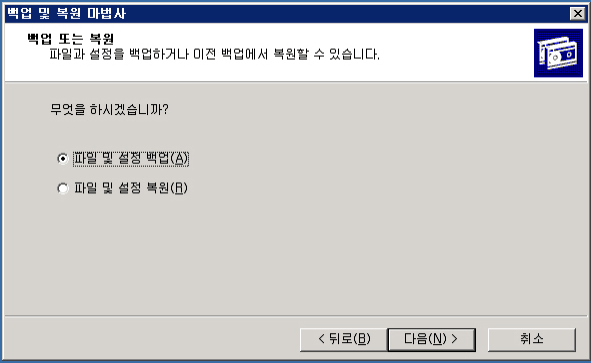 |
|
| (2) 백업할 데이터 - 백업할 내용을 사용자가 선택을 체크한다. |
|
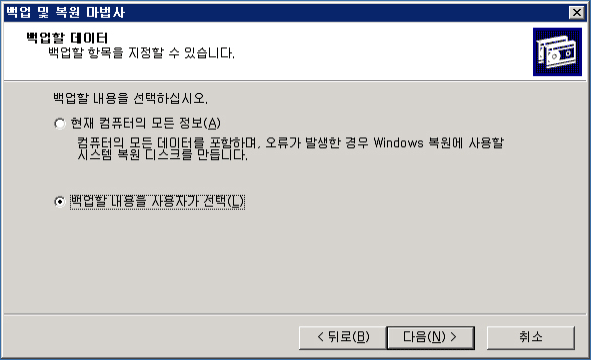 |
|
| (3) 백업할 항목을 지정한다. - C 드라이브 전체를 백업할 경우 아래처럼 체크한다. |
|
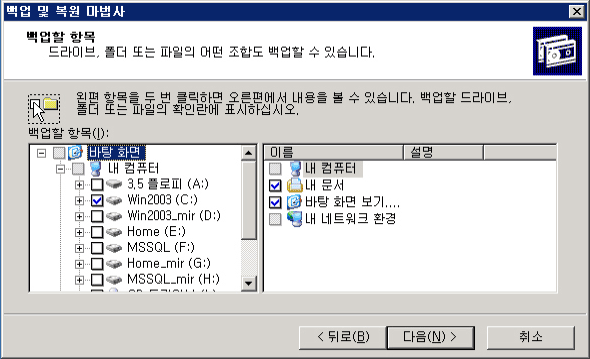 |
|
| (4) 백업 종류, 대상 및 이름 |
|
| 1) 백업을 저장할 위치를 선택 - 하드의 여유가 많은 G:\일반백업 디렉터리로 지정한다. |
| 2) 백업 이름을 입력 - 예, C드라이브 전체를 백업받을 경우 backup_C_Full(날자)로 지정한다. |
|
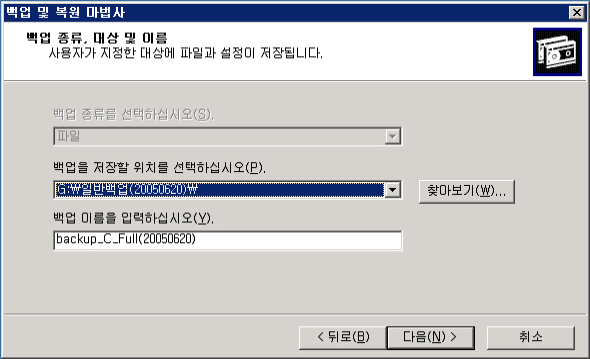 |
|
| (5) 백업 설정이 완료되면 화면에 나타난 백업 설정을 다시 한번 확인한 다음 넘어간다. |
|
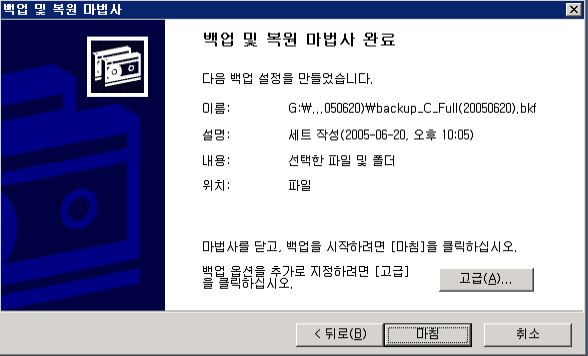 |
|
| (6) 백업 설정이 완료되면 아래처럼 백업이 진행된다.(끝날 때까지 기다리면 된다.) |
|
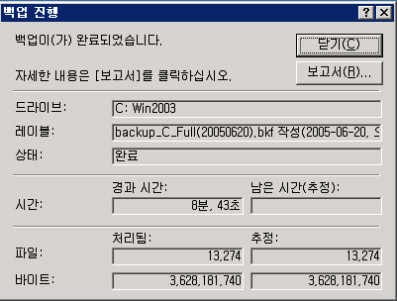 |
|
| (7) MSSQL 전체 설정 파일과 Home도 똑같은 방법으로 일반 백업한다. |
|
| 1) MSSQL 전체 설정 파일 이름 - backup_DB_Full |
| 2) Home 백업 파일 이름 - backup_Home |
|
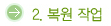 |
| (1) 백업 또는 복원 - 파일 및 설정 복원에 체크한 다음 넘어간다. |
|
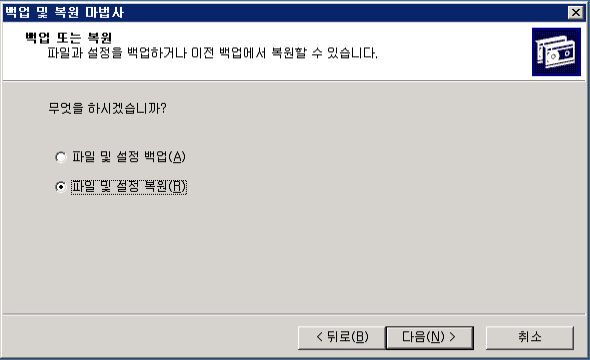 |
|
| (2) 복원할 데이터를 선택한다. |
|
| 1) 찾아보기로 해당 파일을 선택하거나 왼쪽 메뉴에서 복원할 항목을 선택한 후 오른쪽에서 볼륨창에서 체크 한다. |
|
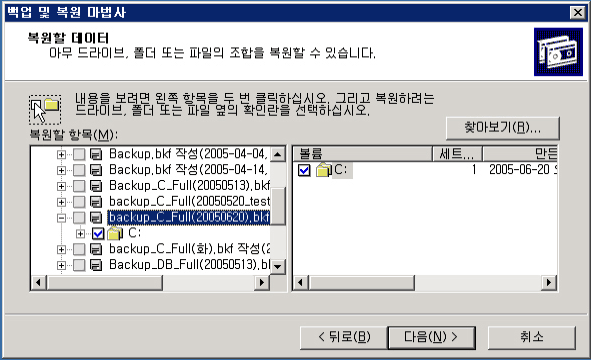 |
|
| (3) 백업 설정이 완료되면 화면에 나타난 백업 설정을 다시 한번 확인한 다음 고급을 클릭한다. |
|
| * 주의 : 고급을 클릭하지 않으면 큰 사태가 벌어진다. 덮어씌우기 때문이다. 제일 조심해야 할 부분임. |
|
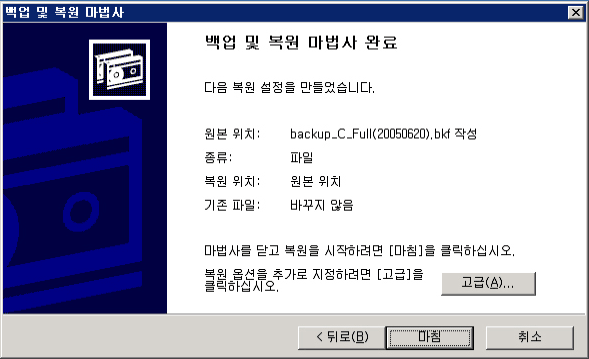 |
|
| (4) 복원할 위치를 지정한다. |
|
| - 미러링하드가 있는 해당 위치를 지정해 준다. |
|
 |
|
| (5) 복원 방법을 선택한다. |
|
| - 기존 파일을 바꿈을 선택한다. 다른 것은 원래 파일이 존재하기 때문에 쓸데없는 용량을 차지할 수 있다. |
|
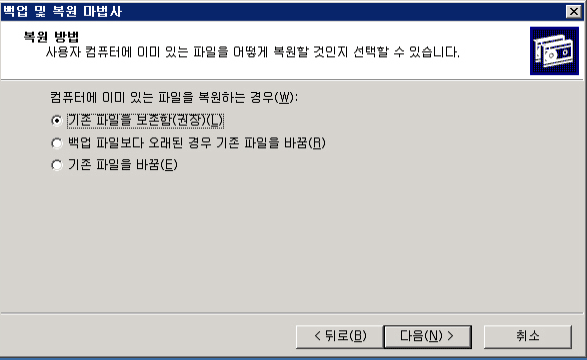 |
|
| (6) 고급 복원 옵션 - 그냥 다음으로 넘어간다. |
|
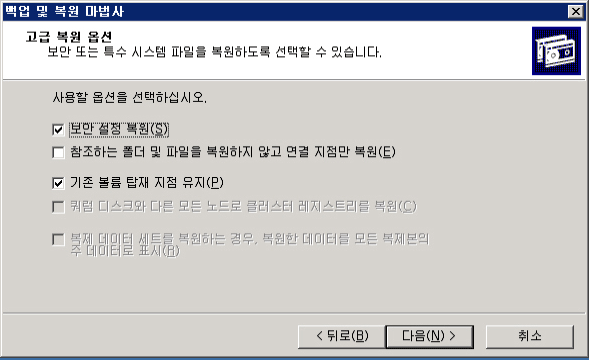 |
|
| (7) 백업 및 복원 마법사 설정이 완료되면 마침을 누른다. |
|
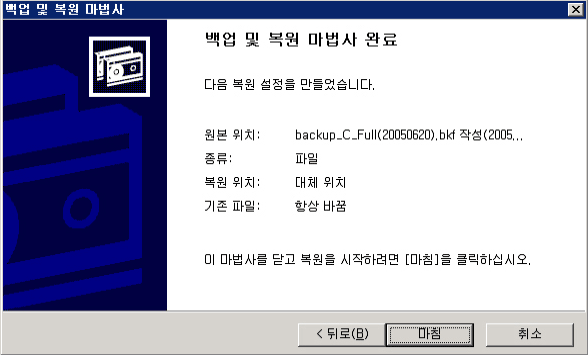 |
|
| (8) 복원 마법사가 완료되면 아래와 같이 진행된다. |
|
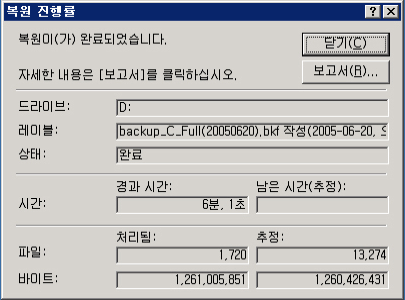 |
|
 |
| - 바탕화면에 백업을 더블 클릭 후 백업 및 복원 마법사가 실행되면 고급 모드를 클릭하면 백업된 설정 내용을 확인할 수 있다. |
|
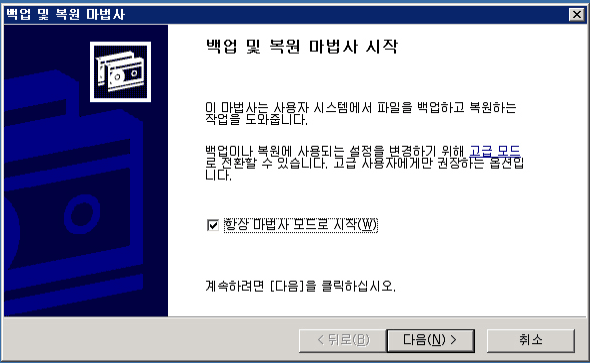 |



